Как добавить цифровую подпись в Tally Prime
Опубликовано: 2022-09-16Счета-фактуры и другие документы, созданные с помощью Tally Prime, должны быть подписаны для целей внутреннего контроля, аудита, банковских операций и других юридических целей. Однако, когда документ передается в цифровом формате, единственным способом проверить его является цифровая подпись, гарантирующая, что документ был просмотрен и проверен уполномоченным персоналом.
Вы можете добавить цифровую подпись в TallyPrime, используя токен DSC и настроив параметр цифровой подписи в окне печати/экспорта/рассылки.
Ранее в Tally не было встроенной функции цифровой подписи документов. Однако последняя версия TallyPrime позволяет пользователям добавлять цифровую подпись.
В этом сообщении блога содержится пошаговое руководство по добавлению цифровой подписи в Tally Prime.
Оглавление
Что следует учитывать перед цифровой подписью счета в TallyPrime
Прежде чем мы перейдем к шагам для цифровой подписи Tally Prime, вот несколько вещей, которые вы должны знать о том, как добавить цифровую подпись в TallyPrime.
- Орган/лицо, чья цифровая подпись должна быть размещена на документах/счетах, сгенерированных в Tally, должен иметь ключ DSC.
- Подписанные документы должны экспортироваться, распечатываться или отправляться по почте только в формате PDF.
- Лицо, ЦСК которого используется для подписи документа/счета, должно нести полную ответственность за подлинность документа.
Рекомендуем прочитать: разница между Tally ERP 9 и TallyPrime
Настройка цифровой подписи в Tally Prime
Если вы никогда не подписывали документ электронной цифровой подписью в Tally, вам необходимо сначала настроить этот параметр. Для настройки электронной подписи выполните следующие действия:
- Идите к воротам Tally
- Откройте любой ваучер, счет или отчет
Примечание. Это всего лишь промежуточный шаг для настройки параметра подписи. Вам не нужно обязательно подписывать какой-либо документ. Вы можете покинуть страницу после настройки параметра подписи.
- Вы можете экспортировать (Ctrl + E), распечатать (Ctrl + P) или отправить по электронной почте (Ctrl + M).
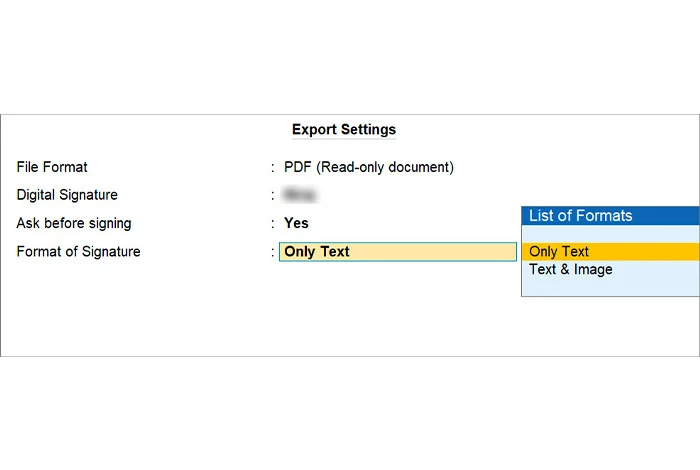
Примечание. И печать, и экспорт будут иметь одинаковый результат в конце, который представляет собой документ PDF с цифровой подписью. Если вы выберете электронную почту, Tally автоматически отправит PDF-файл с цифровой подписью на указанный вами идентификатор электронной почты.
Для опции экспорта и печати:
- Нажмите F8 или «C» или нажмите «Формат файла».
- Выберите «PDF (документ только для чтения)» из списка.
Для печати:
- Нажмите F6 или «C», чтобы выбрать принтер.
- Выберите Microsoft Print to PDF
- Нажмите Enter, чтобы перейти к строке «Цифровая подпись».
- Подключите токен DSC
- Выберите цифровую подпись, которой вы хотите подписать документы
- Выберите «Да» или «Нет» для «Спрашивать перед подписанием». Если вы хотите подписать все галочки экспорта, проверьте
- Выберите формат подписи
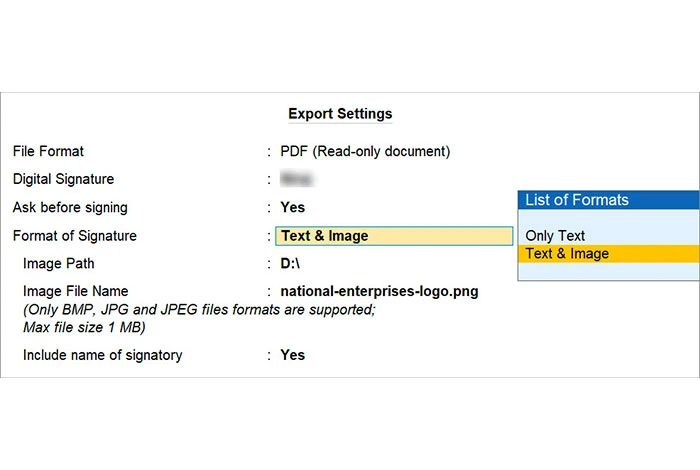
Примечание. Вы можете выбрать «только текст» или «текст и изображение». Параметр «Текст и изображение» позволяет добавить изображение бренда и штамповать другое связанное изображение. Необходимо указать путь и файл изображения.
Предлагаем прочитать: Способы записи покупок и продаж в Tally с GST
Пошаговое руководство по добавлению цифровой подписи в TallyPrime
В Tally Prime есть два основных типа дополнений ваучеров:
- Подписание отдельного счета/документа или отчета: используется, когда пользователям необходимо экспортировать один документ для внутренней связи, проверки или подтверждения документа.
- Многократный ваучер с цифровой подписью. Они используются в юридических и аудиторских целях, когда ваучеры в большом количестве должны быть переданы уполномоченному органу для аудита и юридических целей.
Добавление электронной подписи к отдельному ваучеру, счету-фактуре или отчету
- Откройте ваучер, счет-фактуру, бухгалтерскую книгу, отчет или создайте новый
- Либо экспорт (Ctrl + E), либо печать (Ctrl + P), либо электронная почта (Ctrl + M).
- Нажмите Ctrl + A на экране после подтверждения деталей.
- Выберите вариант «Да» в диалоговом окне «Подтвердить цифровую подпись».
- Введите PIN-код подписавшего, предоставленный Удостоверяющим центром, на экране «Введите PIN-код».
- Нажмите «Ввод», чтобы экспортировать требуемый счет, ваучер и отчет.
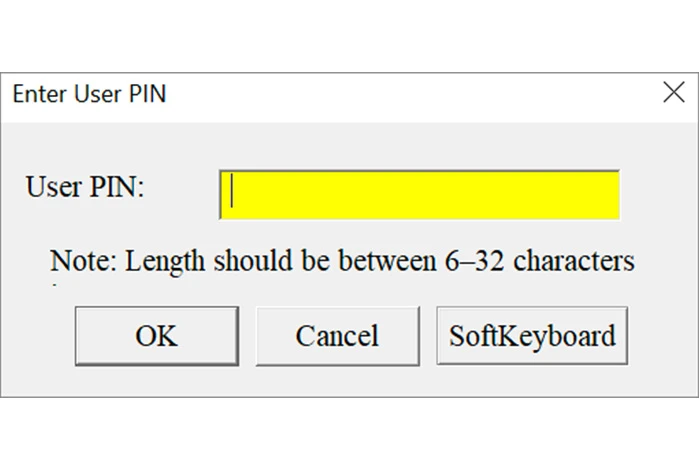
Примечание. Если вы хотите изменить подписанта, который вы уже настроили, вставьте новый токен DSC и выберите тот же

Предлагаем прочитать: Как вести кассовую книгу и главную книгу в Excel и Tally для малого бизнеса
Добавление цифровой подписи к нескольким ваучерам
Чтобы распечатать ваучеры для нескольких учетных записей, вам необходимо сначала создать список ваучеров для нескольких учетных записей в зависимости от ваших потребностей. Вы можете перейти непосредственно через «Печать нескольких учетных записей» или через индивидуальную книгу/счет/отчет.
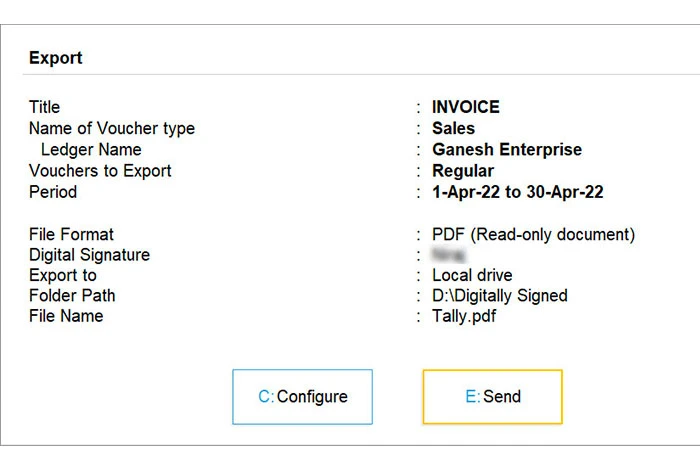
- Нажмите «Alt + E» для экспорта, «Alt + P» для печати или «Alt + M» для отправки по почте.
- На экране экспорта нажмите C, чтобы настроить период и бухгалтерскую книгу.
- Выберите необходимый период, детали и товары для экспорта.
- Вернуться к экрану экспорта
- Нажмите «E», чтобы экспортировать файл с цифровой подписью.
- Все ваучеры с цифровой подписью будут объединены в один PDF-документ.
Зачем добавлять цифровую подпись в ваучеры и документы Tally
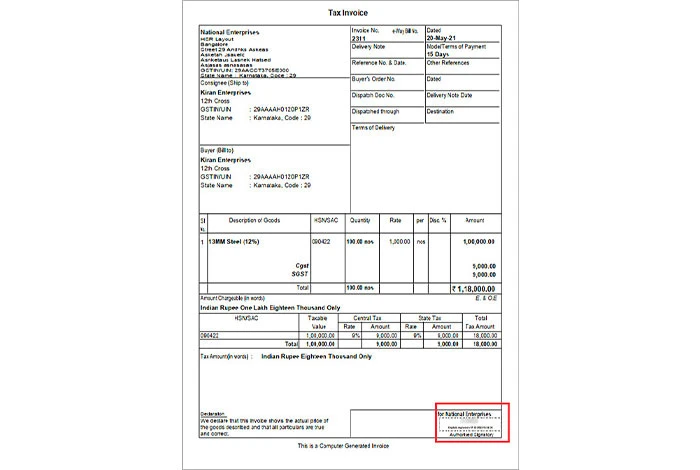
Документ, отчет или счет, который должен быть отправлен в печатном виде, может быть подписан вручную бухгалтером или уполномоченным персоналом. Однако для обмена электронными документами их необходимо распечатать, подписать, отсканировать, загрузить, а затем отправить, что является трудоемкой задачей.
В настоящее время большинство электронных счетов и документов либо содержат отсканированные изображения подписи, либо вообще ничего не содержат. Хотя это широко распространенная практика для внутренних и неофициальных целей, такие документы недействительны для официальных записей.
Отчеты, ваучеры и другие документы, созданные с помощью Tally, часто используются для официальных целей, таких как подача заявок на банковские кредиты, аудит, электронные тендеры, возврат налога на товары и услуги и регистрация поставщиков. Эти документы должны иметь юридическую силу, что означает, что они должны быть проверены уполномоченным персоналом, ответственным за содержание отчета и документа.
Добавление цифровой подписи к этим документам подтверждает их и делает их принятыми властями, должностными лицами, банками и дипломированными бухгалтерами.
Рекомендуем прочитать: Как создать бухгалтерскую книгу в Tally ERP 9 (Tally Prime)
Часто задаваемые вопросы
- Можем ли мы добавить цифровую подпись в Tally?
Да, вы можете добавлять цифровые подписи в отчеты Tally, счета-фактуры и документы. Однако у вас должен быть действительный токен DSC, и вам необходимо настроить параметры цифровой подписи в параметрах экспорта или печати.
- Как создать цифровую подпись?
Чтобы создать цифровую подпись, вам необходимо подать заявку на DSC через Удостоверяющий центр (CA), такой как e-Mudra, vSign, Capricorn и т. д. Вам необходимо представить два документа, удостоверяющих личность, а также небольшую плату, чтобы подать заявку на цифровую подпись.
- Как я могу добавить цифровую подпись к электронному счету-фактуре?
Чтобы добавить цифровую подпись в электронный счет, вам необходимо иметь токен DSC, который можно получить, обратившись за ним через Удостоверяющий центр. Получив токен DSC, вы можете настроить параметры цифровой подписи в разделе экспорта или печати.
- Обязательно ли добавлять цифровую подпись в документы Tally?
Нет, добавление цифровой подписи в документы Tally не является обязательным. Однако рекомендуется сделать это в юридических целях, поскольку это делает документ действительным и приемлемым для властей.
- Какой DSC действителен для добавления цифровой подписи в TallyPrime?
Все токены DSC класса 2, выпущенные удостоверяющими центрами, такими как e-Mudra, vSign, Capricorn и т. д., действительны для добавления цифровой подписи в TallyPrime.
Связанные категории: Программное обеспечение для бухгалтерского учета | Программное обеспечение GST | Программное обеспечение для подоходного налога | Программное обеспечение для сбора долгов | Цитирование программного обеспечения | Программное обеспечение для ценообразования
